Cara menemukan bidikan layar uap di pc windows Anda
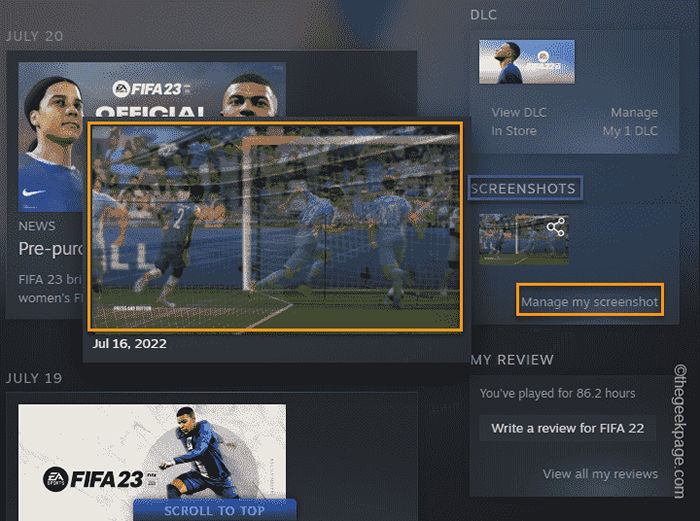
- 1472
- 407
- Dwayne Hackett
Tangkapan layar uap sangat mudah diambil. Cukup ketuk tombol F12 saat memainkan game favorit Anda dan tangkapan layar akan diambil di layar Anda. Anda dapat mengakses tangkapan layar dari overlay uap atau aplikasi uap di platform apa pun. Di Perpustakaan Steam, Anda akan menemukan tangkapan layar untuk game tertentu di The Dedicated "Tangkapan layar" bagian. Tetapi prosesnya menjadi rumit ketika datang untuk melacak tangkapan layar Anda di PC Anda.
Way 1 - Menggunakan Aplikasi Steam
Cara termudah untuk melacak dan mencapai screenshot game Anda adalah menggunakan Aplikasi Steam.
Cara 1 - menggunakan menu
Anda dapat mengakses tangkapan layar uap Anda langsung dari halaman Steam.
1. Buka Aplikasi Steam di sistem Anda.
2. Kemudian, klik pada “Melihat"Dari bilah menu dan ketuk lebih lanjut"Tangkapan layar“Dari menu drop-down.
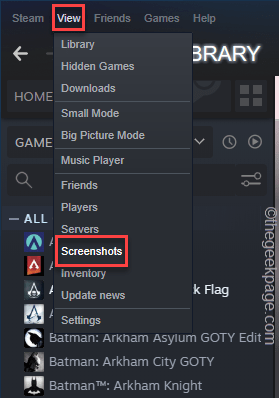
Ini akan membawa Anda ke manajer tangkapan layar. Semua tangkapan layar yang telah Anda unggah akan terdaftar di sini.
3. Anda dapat beralih tab pemilihan game untuk beralih di antara game untuk melihat tangkapan layar game -game tersebut juga.
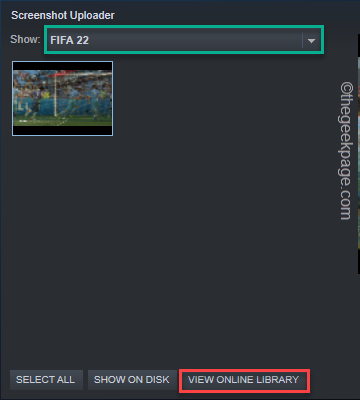
4. Sekarang, jika Anda mengetuk “Tampilkan di disk“.
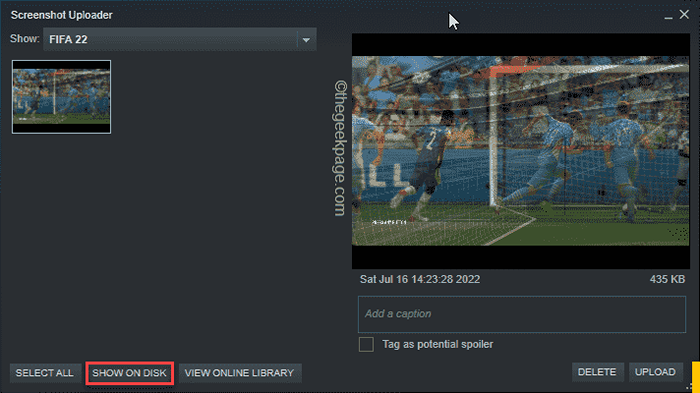
5. Ini akan membuka folder tangkapan layar untuk game itu. Di folder ini, Anda akan menemukan semua salinan fisik tangkapan layar Anda.
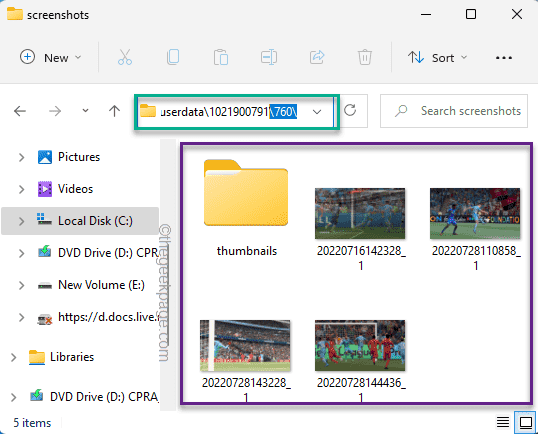
Cara 2 - tangkapan layar permainan
Selain itu, Steam mencantumkan tangkapan layar dari game tertentu di halaman perpustakaan itu sendiri.
1. Luncurkan Aplikasi Steam di PC/Laptop Anda.
2. Setelah memuat, pergi ke “PERPUSTAKAAN“Untuk menemukan semua permainan Anda.
3. Di panel kiri, ketuk permainan.
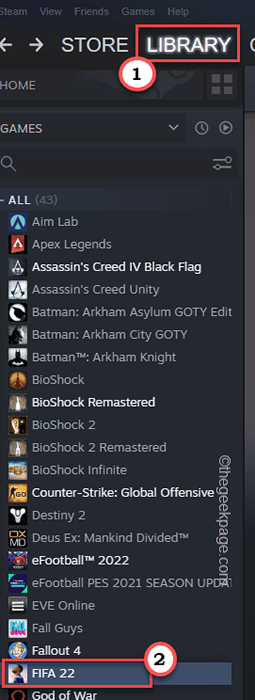
4. Sekarang, di sisi kanan, Anda akan menemukan beberapa hal seperti "DLC","Pencapaian", dll.
5. Di sini Anda juga akan menemukan 'tangkapan layar'. Jika Anda mengarahkan mouse ke atas tangkapan layar, Anda akan melihat pratinjau.
6. Ketuk tangkapan layar sekali. Lalu, ketuk "Kelola tangkapan layar“.
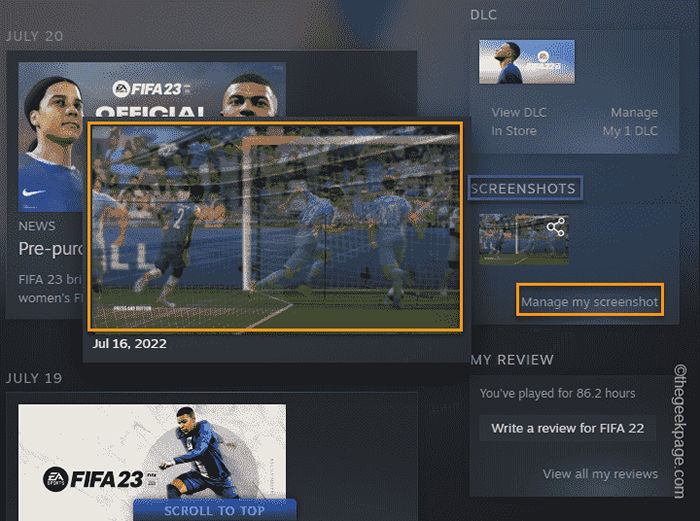
7. Tab pengunggah tangkapan layar akan muncul.
8. Di sini, jika Anda mengetuk "Lihat Perpustakaan Online“.
Ini akan langsung membuka halaman tangkapan layar. Anda dapat dengan mudah mengunggah dan mengelola tangkapan layar Anda dari sini.
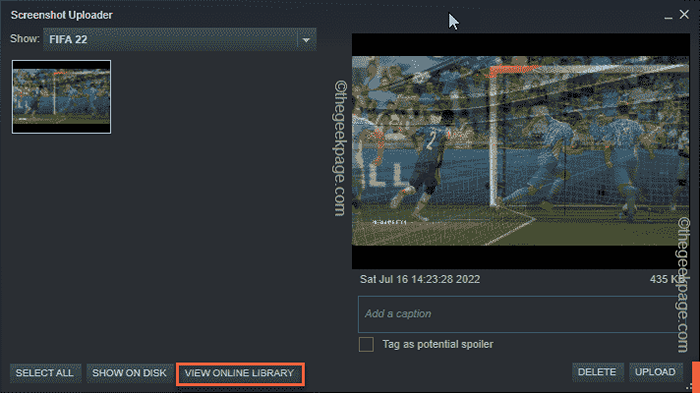
Ini adalah cara untuk melihat atau mengelola tangkapan layar permainan Anda menggunakan klien desktop uap.
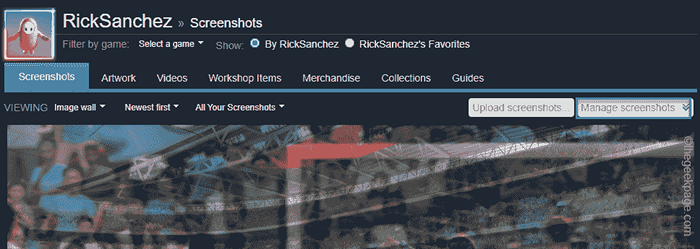
Way 2 - Akses secara manual folder Pengguna Steam
Anda dapat mengakses tangkapan layar permainan uap Anda bahkan tanpa membuka aplikasi Steam.
1. Buka File Explorer.
2. Kemudian, buka direktori uap di lokasi ini -
C: \ Program Files (x86) \ Steam \ UserData
3. Setelah Anda berada di folder userdata, Anda dapat menemukan beberapa folder yang hanya dinamai dengan angka. Folder ini adalah folder akun Anda yang berbeda. Ketuk ganda pada yang pertama untuk mengeksplorasi lebih banyak.
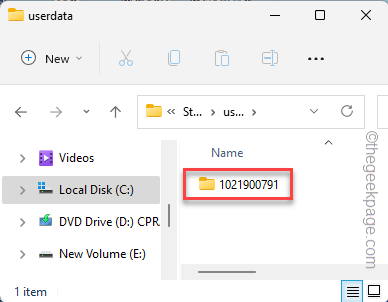
4. Di dalam folder pengguna Anda, Anda akan menemukan beberapa folder yang hanya dinamai dengan angka.
Folder terpisah ini dikaitkan dengan game individual yang telah Anda mainkan di Steam. Folder ini berisi data game yang disimpan, konfigurasi pengguna, dan semua tangkapan layar yang telah Anda tangkap.
Sekarang, cukup sulit untuk mengidentifikasi folder mana yang menjadi milik game mana.
5. Jadi, Anda harus mengakses semua folder satu per satu untuk menjelajah dan menemukan tangkapan layar game Anda.
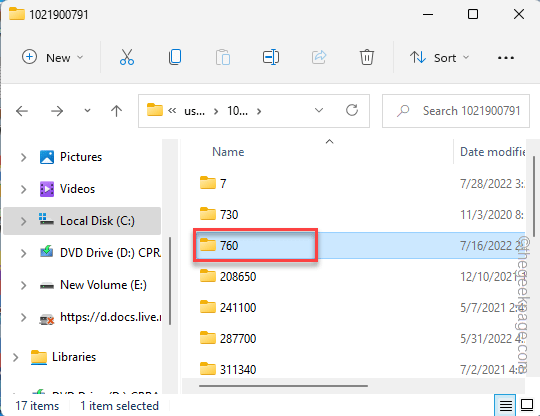
6. Dalam kasus saya, di dalam “760Folder, semua screenshot FIFA 22 saya disimpan. Ini adalah alamat folder tangkapan layar di sana -
760 \ Remote06830 \ Screenshots
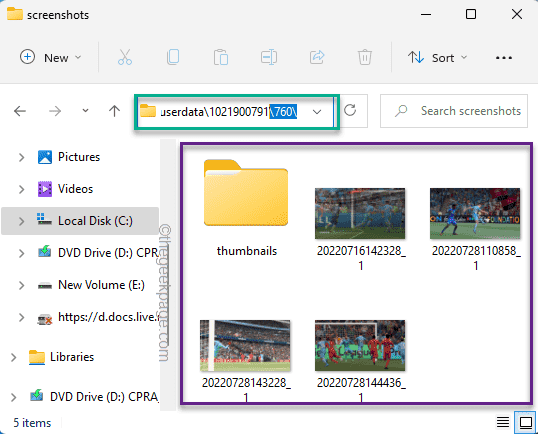
Dengan cara ini, jika Anda menjelajahi folder lain, Anda juga akan menemukan tangkapan layar dari game lain.
Itu dia! Dengan cara ini, Anda dapat menemukan tangkapan layar uap di folder lokal Anda.
- « Cara menambah / menghapus zona waktu tambahan di Microsoft Outlook
- Cara Menambahkan Akun Gmail di Microsoft Outlook »

